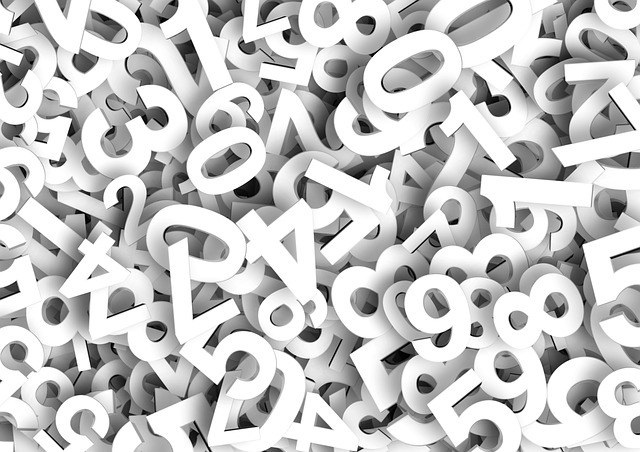スポンサーリンク
はじめに
今回は、Excelで偶数・奇数を判定する方法を扱う。
ただそれだけでは、実際の使い道がよく分からないと思うので、その辺りは次回の記事で述べる。
MOD関数で、2で割った余りを求める
さて、まず「偶数」の定義は「2で割り切れる」ことだ。
だから2で割って余りが出ない・0になることを調べるのが一般的なやり方であり、それには余りを求めるMOD関数を使う。
MODって、高校数学でも出てくる式らしいね。私は文系だからか、高校で習ってはいないけど。
なるべく数学ぽい言葉は使わず述べたいが、「全体を部分で割ったときの余りを求める」というときのMOD関数の構成は
だから下図の例では、C1セルの、奇数である15を2で割ったMOD式の余りは1となっている。
もちろんC2セルの16は偶数だから、同じMOD式が入ったA2セルの計算結果は0になっている。
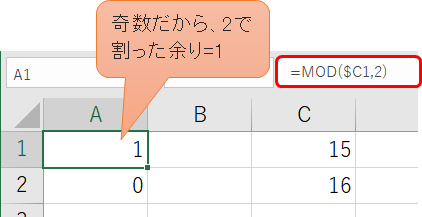
ISODD関数とISEVEN関数
さて、Excelには偶数・奇数を判定する専用関数として、ISODD関数とISEVEN関数というのがある。
Excel2003までのバージョンでは、アドインというのを有効化しないと使えなかったけど、Excel2007以降から普通の関数として使えるようになった関数だ。
この2つの関数は、偶数・奇数を判定してTRUEかFALSEかの結果を返す関数だ。
MOD関数よりシンプルで、関数の中には次のように、数値を1個入れれば良い。
→数値が偶数ならTRUEを返す
=ISODD(数値)
→数値が奇数ならTRUEを返す
たとえば下図では、奇数のE2セル・偶数のE3セルに対して、ISEVEN関数・ISODD関数を使ったときの結果をそれぞれ示している。
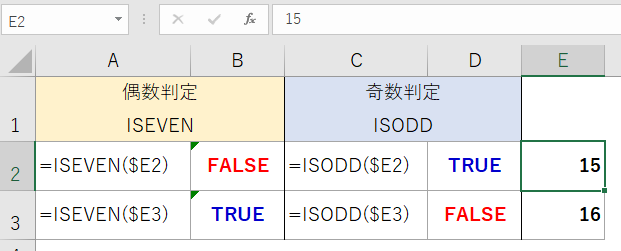
結果がTRUE・FALSEという文字で返されるばかりでは実用的と言い難いので、実際にはISEVEN関数・ISODD関数の一方だけを使って、IF関数とかと組み合わせる使い方が多くなるだろう。
下図がその例だ。
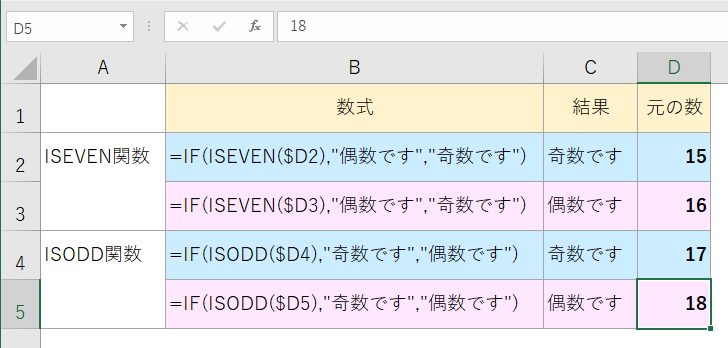
このやり方で、くれぐれも
偶数判定の注意
で、最後に注意というか、偶数の判定について。
偶数の定義は「2で割り切れる」ことであり、0も偶数に含まれる。
だから、値が0のセルとか、それだけでなく何も入力されていないセルも、偶数として判定される。
勿論これは、ISEVEN関数を使ったときでも、MOD関数を使ったときでも同じことだ。
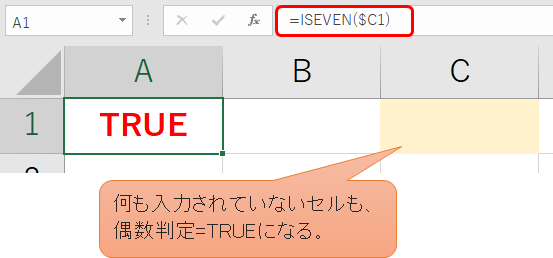
だから、何も入力されていないセルは偶数としての判定対象外にしたい場合は
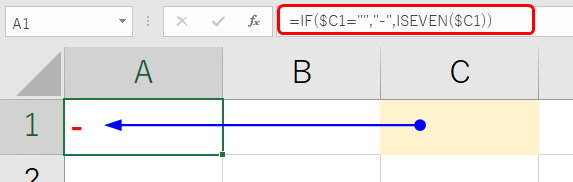
今回は単なる関数の紹介に終わった感があるので、次回は、この偶数奇数判定の実用的な使い道を紹介する。
スポンサーリンク